Обновить прошивку
Telegram может вылетать и по причине устаревшей операционной системы. Возможно, настало время обновить прошивку, чтобы избавиться от всех ошибок. Загружать свежие патчи нужно сразу же после их появления, тогда такие неприятности не будут вас посещать. Чтобы обновить прошивку телефона, сделайте следующее:
- Найдите вкладку «Обновление ПО» в настройках.
- Включите поиск обновлений и загрузите их.
- Когда смартфон перезагрузится, проверьте, перестал ли Telegram вылетать.
«Обновление ПО»
Сделать то же самое на компьютере с Windows можно следующим образом:
- Откройте поиск (Win+S) и введите слово «обновление».
- Нажмите на результат «Проверить наличие обновлений».
- В открывшемся окне снова нажмите кнопку с таким же названием.
- Дождитесь окончания проверки, скачивания и установки нужных файлов.
- Перезагрузите компьютер и проверьте работоспособность всех программ.
Способ 1: Магазин приложений
Основной способ обновления любого Android-приложения подразумевает использование возможностей источника его получения. Чаще всего речь идет о Google Play Маркете, но, отметим, что и альтернативные Магазины софта для «зеленого робота», в большинстве своем, характеризуются функциональностью, позволяющей устанавливать апдейты полученного из них ПО.
- Откройте Гугл Плей Маркет, тапните по трем горизонтально расположенным черточкам в верхнем углу экрана слева и нажмите «Мои приложения и игры» в открывшемся меню.
- Никуда не переходя из вкладки «Обновления», дождитесь формирования перечня софта, для которого выпущены новые версии, найдите в нем «Telegram». Коснувшись наименования приложения, откройте его страницу в Магазине.
- Нажмите на кнопку «Обновить» под наименованием мессенджера и ожидайте завершения скачивания и установки его обновленных компонентов.
- На этом процедура актуализации Телеграм для Андроид завершена, обновленную версию мессенджера можно запускать и использовать ее преимущества.
Инструкция для Android
Как добавить второй аккаунт мессенджера на Android:
- Зайдите в Телеграм.
- Нажмите на три вертикальные точки, которые расположены в правом верхнем углу.
- Выберите «Настройки» в выпадающем списке.
- В открывшемся окне нажмите на стрелку, которая направлена вниз.
- Кликните «Добавить аккаунт».
- Укажите номер телефона в поле «Ваш телефон».
- Подождите проверочного кода и введите его в соответствующее поле.
- Подтвердите свои действия.
Создастся второй аккаунт и система автоматически переведёт на него телефон.
Если необходимо удалить второй аккаунт, то стоит вернуться в шаг 3 приведенной выше инструкции.
Важно! Авторизоваться в старой учетной записи можно с помощью ввода логина и пароля
Как установить Телеграмм на компьютер и на телефон
Всем привет! Сегодня расскажу Вам о том, как установить Телеграмм (Telegram) на свой компьютер или на телефон. Данный сервис сейчас набирает обороты в сети и воротилы интернет-бизнеса пророчат ему огромную популярность. К тому же, скоро в телеграмм будет доступна мгновенная оплата товаров сразу через telegram, который будет поддерживать Биткоины и Apple Pay. В общем, давайте шагать в ногу со временем и быть в тренде.
В чем же польза Телеграмма?
Здесь есть ряд факторов, из-за которых стоит использовать данный сервис. Если мы обратимся к справке, то Телеграмм это облако на основе приложений мобильных и настольных пк для обмена сообщениями с упором на безопасность и скорость. Главное, это Скорость и Безопасность, а это и есть два важных фактора при работе в сети.
Можно обмениваться любыми файлами, включая ссылки, фотографии, архивы и так далее. То есть, все что угодно Вы можете отправлять как своим близким, так и Вашим подписчикам. Можно вообще нажать на значок микрофона и мгновенно записать сообщение и сразу же его передать. Плюсы здесь очевидны, не так ли?
А еще, Telegram будет всегда бесплатным и без навязчивой рекламы!
Что еще вы можете с Телеграмм?
Так что если хотите быть в тренде, обязательно устанавливайте телеграмм себе на компьютер и на телефон. Подписывайтесь на интересные каналы и получайте качественную информацию мгновенно. А как это сделать, я расскажу ниже в этой статье.
Как установить телеграмм на компьютер или телефон?
Итак, переходим на сайт Телеграмм и выбираем платформу. Если Вы хотите установить мессенджер на компьютер, то выбираете «Телеграмм WEB-версия». Если другая система, то выбирает то, что Вам подходит. Смотрите скриншот ниже:
Если Вы хотите пройти регистрацию сразу с мобильного или планшета, то нет ничего проще. Заходите в App Store или Google Play (зависит от вашей операционной системы) и через поиск находите Telegram. Можно набирать как русскими, так и английскими буквами. После этого Вам останется только скачать приложение и открыть его. Так как у меня уже установлено данное приложение, то у меня надпись на скриншоте «Открыть», у Вас же при установке будет «Загрузить».
Далее, в независимости от выбора платформы, Вам необходимо пройти регистрацию. В целом, процесс на любом устройстве идентичен. В начале после запуска приложения откроется вот такое окно.
Нажимаем на голубую кнопку «START MESSAGING» И идем далее. Для ПК будет немного другой интерфейс, но все очень схоже и интеллектуально понятно.
Вводите номер и следуете далее инструкциям системы.
В процессе регистрации Вам необходимо будет ввести свое имя обязательно и фамилию по желанию, а также номер своего телефона (скриншот для мобильного).
После ввода номера Вам придет код подтверждения по смс на указанный номер. Вам необходимо будет ввести код в соответствующее поле.
Как видите, нет ничего сложного, обычная регистрация, которая займет 1-2 минуты и у Вас будет свой телеграмм! Мы с вами ответили на вопрос, как установить Телеграмм, пользуйтесь! Теперь Вы сможете вести свой канал, собирать подписчиков и сами сможете подписываться на интересные каналы. А также делиться любыми файлами со своими знакомыми и близкими
Что немаловажно, все это совершенно Бесплатно и совершенно безопасно!
Внимание! У меня тоже есть свой канал и я рекомендую Вам на него подписаться. Вопрос — почему? Да потому, что в своем Телеграмме я буду публиковать интересные материалы по интернет-бизнесу и партнерскому маркетингу
То есть, данные материалы вы сможете получать Бесплатно только в моем телеграмме. Часть материалов будет публиковаться из платных курсов и тренингов и получить их бесплатно можно будет только в моем телеграмме >>>
Как перенести телеграмм с компьютера на телефон
Многие спрашивают, как перенести телеграмм с компьютера на телефон и сейчас я расскажу как это сделать. Дело в том, что данный месенджер очень легко синхронизируется на компьютере и все обновляется в автоматическом режиме. Просто установите телеграмм на компьютере и все что было в вашем аккаунте телеграмм на телефоне, появится сразу и на компьютере. И наоборот, все что было на компьютере, появится и на телефоне! Это самый простой и очень удобный сервис, без сложностей и заморочек.
Как подписаться на канал телеграмм?
Чтобы подписаться на канал-телеграмм, необходимо зайти в свой аккаунт, найти нужный канал и внизу нажать на кнопку «JOIN CHANNEL». После этого вы будете подписаны на нужный вам канал.
К примеру, мой канал можно найти через поиск в телеграмме под таким именем @Evgeny_Vergus.
Telegram
Telegram — практичный мессенджер с привязкой к мобильному номеру, позволяет общаться с аудиторией свыше 50 млн пользователей.
Бесплатно для:
Очередной, казалось бы, мессенджер Telegram для Windows на деле снабжен достойным набором полезных функций, возможностью скачать его бесплатно, а также громкой славой. Беседы с друзьями, а также передача фото и видеофайлов эффективно реализованы в наиболее простой форме.Этот инструмент, разработанный создателем соцсети ВКонтакте Павлом Дуровым, легко обогнал Facebook Messenger на англоязычном программном рынке, а сейчас успешно конкурирует со своими аналогами WhatsApp и Viber. Стоит упомянуть, что только к концу минувшего года аудитория данного мессенджера достигла отметки 50 млн человек.
Основные преимущества сервиса Telegram:
- защита переписки
- свободный доступ
- быстрая работа
- чат до 200 человек
- современный удобный интерфейс
- возможность отправлять бесплатные запросы друзьям
- широкие возможности настройки внешнего вида.
Первичная настройка
Мы рассказали про установку Телеграмм на телефон Андроид и Айфон – теперь переходим к первичным простым настройкам. После открытия сообщения вы можете перейти к параметрам (на Андроид три полоски слева наверзу, на Айфоне кнопка «Настройки» на нижней панели):
- Нажмите на раздел с иконкой фотоаппарата – здесь можно поменять аватар, изменить имя и номер, заполнить поле «О себе»;
- Найдите блок «Уведомления и звуки». Здесь вы сможете настроить уведомления для пользователей, групп и каналов – выберите звук, текстовое отображение и включите вибрацию;
В разделе «Конфиденциальность» есть черный список, можно поменять код-пароль и выбрать, кто будет видеть данные профиля.
Установить Telegram на телефон вы смогли – приступим к переписке? Откройте раздел «Контакты» и найдите нужного пользователя.
Затем беседа появится в блоке «Чаты». В диалоге вы можете:
- Вписать текст сообщения в специальное поле;
- Нажать на скрепку, чтобы прикрепить файл – фото или видео, файл, геопозицию, контакт. Здесь же можно сделать фотографию;
- Нажмите на иконку микрофона и удерживайте, чтобы записать голосовое сообщение – эта иконка меняется на видео, можно записать ролик;
- Кликните по круглешку в строке ввода текста и выберите стикер, который отправите пользователю (доступна огромная коллекция);
На верхней панели есть иконки звонка, поиска по беседе и настройки уведомлений.
Частые вопросы
Сервера Telegram упали, у меня мессенджер не грузит, а у товарища продолжает работать. Почему так происходит?
Если сбой работы произошёл в определённом дата-центре, то мессенджер перестанет загружаться у той части аудитории, которая подключена именно к нему. Остальных пользователей Telegram эта проблема не затрагивает.
Что делать, если не получается присоединиться к группе с помощью приватной ссылки?
Следует убедиться, что ссылка корректна. Проблема может крыться в работе самого мессенджера, поэтому стоит подождать около часа и попробовать подключиться вновь. Если используется дополнительная ссылка, следует убедиться, что организатор группы не ограничил для неё число вступлений и срок действия.
Обновляем Telegram Desktop
Как известно, работает Telegram и на смартфонах под управлением iOS или Android, и на ПК. Инсталляция последней версии программы на компьютер – достаточно легкий процесс. От пользователя потребуется выполнить всего несколько действий:
- Запустите Телеграм и перейдите в меню «Настройки».
Кликните на появившуюся кнопку «Проверить наличие обновлений».
Если новая версия будет найдена, начнется скачивание и вы сможете следить за прогрессом.
Если же параметр «Обновлять автоматически» активирован, подождите, пока загрузятся необходимые файлы и нажмите на появившуюся кнопку слева внизу, чтобы инсталлировать новую версию и перезагрузить Телеграм.
После перезапуска отобразятся служебные оповещения, где вы можете прочитать о нововведениях, изменениях и исправлениях.
В случае когда обновление таким способом невозможно по каким-либо причинам, рекомендуем просто загрузить и установить свежую версию Telegram Desktop с официального сайта. Кроме этого у некоторых пользователей старая версия Telegram плохо работает из-за блокировок, вследствие чего не может обновляться автоматически. Ручная инсталляция свежей версии в таком случае выглядит так:
- Откройте программу и перейдите в «Служебные оповещения», куда вам должно было прийти сообщение о нестабильности используемой версии.
- Нажмите на прикрепленный файл, чтобы загрузить инсталлятор.
Запустите скачанный файл, чтобы начать установку.
Telegram 4.3.1 скачать бесплатно — Телеграмм для компьютера на русском
Telegram — бесплатная программа-мессенджер от Павла Дурова, основателя Вконтакте, разработанная в качестве замены электронной почты и SMS.
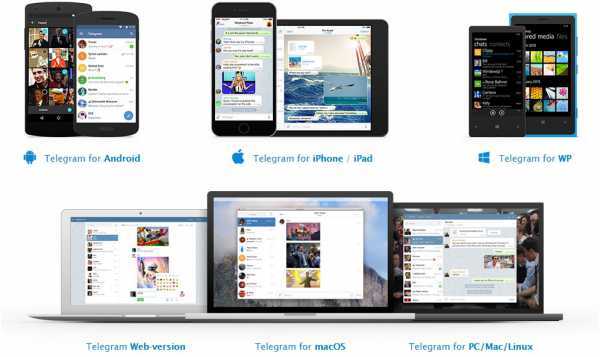
Скачайте бесплатный Telegram мессенджер и используйте возможность безграничного файлового обмена. С ним можно легко и безопасно общаться в чате, а также отсылать фотоснимки, видео и другие медиа файлы всевозможных форматов, включая координаты GPS. Телеграмм приложение разработано для Android или iPhone, для компьютера Windows или Mac, как безопасное и качественное приложение с преимуществами функциональных достоинств.
Новое в последней версии:
- Исправлено множество мелких ошибок и багов в Телеграмм для компьютера;
- Обновлен и улучшен дизайн Telegram для Windows;
- Улучшена функция блокировки UI для Android;
- Добавлена функция автозагрузки в фоновом режиме;
- Добавлены новые типы режима вибрации;
- Исправлено управление прерванными закачками для Android;
- Добавлена возможность отправления голосовых сообщений в приватном чате для Windows Phone;
- Ускорено обновление при запуске.
Скачать Телеграмм на компьютер бесплатно на русском языке рекомендуется тем пользователям, кто больше времени проводит за настольным ПК и хочет быть всегда на связи с друзьями!
По первым впечатлениям «Телеграмм» основательно напоминает другое сверхпопулярное приложение — WhatsApp.
Неудивительно, многие пользователи замечают явную схожесть кнопочек, инструментов и, конечно, самой идеологии и метода пересылки данных. В данном мессенджере регистрация в сервисе реализовывается по уже проверенной схеме привязки аккаунта к пользовательскому телефонному номеру. Как и в вышеупомянутом WhatsApp, данная программа в авто-режиме добавляет в Контакты подключенные к приложению номера, а пользователям, которые отсутствуют в выпадающем списке, можно отправить приглашение.
В настройках Telegram Messenger для Windows разрешается менять данные персонального профиля, т.е. сменить фото и имя, настроить звуковые оповещения, выбрать фон диалогового окна, заблокировать нежелательных абонентов и другое. Отдельного внимания заслуживает скоростные параметры пересылки данных. Скорость передачи у Telegram действительно на высоте, вне зависимости от контента — все файловые данные, включая «крупногабаритные» документы, отправляются весьма шустро.
В целом, учитывая темпы непрерывного прироста клиентской базы, Telegram уже составляет мощную конкуренцию другим программным альтернативам, подкупая великолепным функционалом, легкостью использования и, естественно, своей бесплатностью.
| Версия | 4.3.1 от 08.09.2017 |
| Разработчик | Telegram Messenger LLP |
| Система | Windows / Mac OS / Android / iOS / Win Phone |
| Категория | Интернет›Общение› |
| Язык | Русский, Английский и другие |
| Загрузок | 567995 |
| Лицензия | Бесплатная |
| Размер | 20,1 Мб |
F-Droid
F-Droid — это альтернативный репозиторий приложений для Android, в котором находятся только программы с открытым исходным кодом. Мейнтейнеры F-Droid пообещали поддерживать Telegram в актуальном состоянии.
Сейчас в репозитории находится версия Telegram-FOSS, которая ничем не отличается от оригинального клиента из Google Play, кроме открытого исходного кода и набора используемых смайликов. В дальнейшем, по заверениям мейнтейнеров, в F-Droid появится и оригинальная версия Telegram.
Откройте F-Droid и подождите, пока он обновит репозитории. Затем отыщите и установите Telegram.
Так можно устанавливать и другие приложения. F-Droid будет автоматически обновлять их.
Загрузить F-Droid →
Популярен даже после запрета
Люди не отвернулись от мессенджера после блокировки, так как он предлагает функционал, которого нет у конкурентов. Более того, все больше пользователей интересуются, можно ли скачать и установить Телеграм на компьютер, планшет или смартфон.
Интересные каналы, конфиденциальные переписки, возможность использовать стикеры совершенно бесплатно или с легкостью добавлять свои, проводить транзакции внутри системы, создавать и использовать различных ботов. Все это притягивает людей. Не говоря уже о том, что Telegram – это бесплатное облако для хранилища данных. Не знаю, как вы, а лично я не готов расстаться с таким помощником, даже несмотря на запрет.
Вам может быть интересно — «Что такое кэшбэк и как с его помощью можно экономить на покупках?».
Как обновить Telegram на Андроид
Автоматическое обновление включено в Play Market на Андроид. Каждый раз официальный бот приложения присылает в чат сведения о нововведениях. Но если вам кажется, что Телеграм давно не получал улучшений, то попробуйте установить их вручную.
- Откройте Play Market и проверьте, авторизованы ли вы.
- В поисковой строке напечатайте название программы.
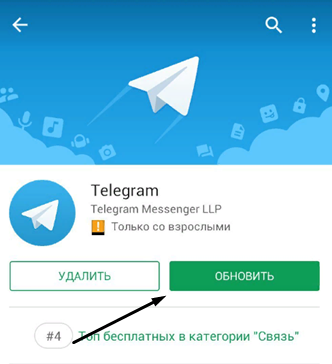
- Если около кнопки удаления вы видите возможность обновить, у вас одна из старых версий.
- Нажмите на зеленую кнопку.
- Дождитесь, когда последняя версия установится на ваше устройство.
Другой способ:
- Зайдите в боковое меню свайпом вправо.
- Откройте «Мои приложения и игры».
- Вы увидите все приложения, которые нуждаются в обновлении. Проверьте, есть ли среди них Telegram.
Как включить или отключить автообновление:
- Первый способ. Зайдите в «Мои приложения и игры», нажмите «Обновить все». Если автообновления отключены, Play Market предложит включить функцию.
- Второй способ. Зайдите на страницу конкретной программы. Нажмите на три точки и поставьте/снимите галочку с пункта «Автообновление».
Не забывайте заходить в Маркет и проверять состояния всех установленных программ.
На Айфоне
Принцип действий практически такой же, как и на Андроид, за исключением того, что вместо Play Market, нужно открыть App Store. Итак, рассмотрим, как обновить телеграмм до последней версии на IOS:
Вручную
- Запустите приложение App Store и тапните по значку «Обновления», он расположен внизу.
- Откроется список, где нужно найти Telegram и нажать кнопку «Обновить» напротив него.
Автоматическое обновление
Бывает, что в настройках Айфона запрещено автоматическое обновления программы, тогда:
- Откройте Настройки.
- Опуститесь вниз и найдите иконку телеграма.
- Тапните по ней.
- Проверьте, чтобы пункт «Обновление контента был активен».
Установка мессенджера «Telegram» для разных устройств
«Телеграмм» – популярный кроссплатформенный мессенджер для безопасного общения и передачи файлов разных форматов, отличающийся широкими функциональными возможностями, доступными каждому пользователю совершенно бесплатно. Установить мессенджер можно на Айфон, планшет iPad APPLE (Айпад Эпл), телефоны с операционной системой Android, Windows Phone, ноутбуки и ПК. Приложение «Telegram» совместимо со всеми платформами и ОС, а его установка проста и не занимает много времени.
Установить приложение можно бесплатно с официального сайта или магазина программного обеспечения, где «Telegram» также находится в свободном доступе. Закачивать какие-либо файлы со сторонних ресурсов не рекомендуется, так как существует риск заражения устройства вредоносным ПО.

На телефоне
Android
Для устройств на андроид мы будем использовать Play Market
Он предустановлен на каждом устройстве под управлением данной операционной системы.
Обратите внимание на поисковую панель сверху. Здесь потребуется написать слово «Telegram».
Откроется список приложений, где потребуется выбрать нужное приложение.
Здесь и будет находиться нужная нам кнопка.
Обратите внимание, если на смартфоне уже используется актуальная версия мессенджера, то вместо предложения об обновлении будет «Открыть».
Режим автоматического обновления
Нужный нам пункт меню располагается в самом Play Market
Открываем магазин приложений и нажимаем на 3 полосы в верхнем углу экрана.
Открываем настройки.
Здесь обратите внимание на раздел «Общие» и пункт «Автообновление приложений».
Остается выставить предпочитаемый режим. В целях экономии трафика рекомендуем использовать «Только по Wi-Fi».
iPhone
- На IOS мы будем использовать магазин приложений под названием App Store. Оно также предустановлено на всех устройствах на данной операционной системе.
- Здесь необходимо тапнуть по пункту «Обновления».
-
Появится список всех приложений, которым требуется обновление. Находим Telegram и нажимаем на «Обновить».
Если в настройках установлено автообновление, то вы увидите кнопку «Открыть».
Как включить автоматическое обновление
- Потребуется открыть настройки IPhone. Найти данный раздел легко по иконке шестеренки.
- Найдите блок ITunes Store и App Store, тапните по нему один раз.
- Осталось в появившемся списке включить пункт «Обновления». Теперь IOS будет автоматически проверять наличия апдейтов и своевременно устанавливать их на телефон.
Установка из сторонних источников
Если по какой-то причине вам не доступен App Store и Play Market, рекомендуем воспользоваться сторонними сайтами, где предлагают скачать актуальную версию мессенджера.
Стоит отметить, при таком способе установки вам не предоставляют гарантии на безопасность, а в приложение может быть внедрён вирус, отслеживающий действия пользователей.
Естественно, установка со сторонних сайтов не всегда опасна. Зачастую создатели сайтов, где предлагают скачать актуальную версию приложений зарабатывают лишь на рекламе.
Способы обновления
Почти все приложения обновляются автоматически, если это указать в настройках во время скачивания и установки. Тогда при подключении к сети оно само будет сверять версию программы с последней вышедшей и, при необходимости, обновлять ее.
Вручную
Некоторые пользователи все же пренебрегают автообновлением, например, берегут память на устройстве или попросту забывают о надобности скачивания новых версий.
- Чтобы обновить приложение вручную, нужно подключиться к Wi-Fi.
- Зайти в Play Market или App Store.
- Найти Телеграм через поиск или в своих установленных программах в разделе «Мои приложения и игры».
- Открыть страничку скачивания, и рядом с кнопкой «Удалить» нажать на «Обновить».
- По окончании все установится автоматически.
Если обновление недоступно, значит, свежих пакетов пока что нет.
Автоматически
Чтобы каждый раз не тратить время на обновление программы, достаточно проделать все вышеуказанное один раз и в конце нажать на иконку «Меню» на лицевой страничке приложения. Поставить галочку напротив поля «Автообновление». Впоследствии Телеграм сам будет скачивать и устанавливать новые пакеты улучшений.
На телефоне
Android
Для устройств Android мы будем использовать Play Market. Он предустановлен на каждом устройстве с этой операционной системой
Обратите внимание на строку поиска вверху. Здесь нужно написать слово «Telegram»
Откроется список приложений, в котором вам нужно будет выбрать нужное приложение.
Здесь и будет нужная нам кнопка. Обратите внимание: если на вашем смартфоне уже используется текущая версия мессенджера, вместо предложения по обновлению будет написано «Открыть».
Режим автоматического обновления
Нужный нам пункт меню находится в самом Play Market. Откройте магазин приложений и нажмите на 3 полосы в верхнем углу экрана. Кроме того,в ы можете узнать, как настроить Телеграм на компьютере и смартфоне.
Открыть настройки
Здесь обратите внимание на раздел «Общие» и пункт «Автоматическое обновление приложений». Осталось установить предпочтительный режим
Для экономии трафика рекомендуется использовать «Только Wi-Fi».
iPhone
- В iOS мы будем использовать магазин приложений под названием App Store. Он также предустановлен на всех устройствах в этой операционной системе.
- Здесь вам нужно нажать на «Обновления».
- Появится список всех приложений, требующих обновления. Найдите Telegram и нажмите «Обновить». Если в настройках установлено автоматическое обновление, вы увидите кнопку «Открыть».
Как включить автоматическое обновление
- Вам нужно будет открыть настройки iPhone. Этот раздел легко найти по значку шестеренки.
- Найдите блок iTunes Store и App Store, коснитесь его один раз. Также вам может пригодиться статья о том, как в Телеграм поменять язык на русский.
- Осталось включить в появившемся списке пункт «Обновления». Теперь IOS будет автоматически проверять наличие обновлений и своевременно устанавливать их на ваш телефон.
Установка из сторонних источников
Если по какой-либо причине App Store и Play Market недоступны, мы рекомендуем вам использовать сторонние сайты, где они предлагают скачать текущую версию мессенджера.
Стоит отметить, что при таком способе установки не дается никаких гарантий безопасности, и в приложение может быть занесен вирус, отслеживающий действия пользователя.
Конечно, установка со сторонних сайтов не всегда опасна. Часто создатели сайтов, на которых предлагают скачать актуальную версию приложений, зарабатывают только на рекламе.
Как установить Телеграм на телефон или планшет
А теперь я расскажу, как скачать и установить приложение Телеграм на мобильный телефон (смартфон) или планшет. Сразу скажу, это намного проще, чем с версией для компа. А все потому, что не нужно использовать VPN для обхода блокировки. Ну а так как клиент мессенджера размещен в официальном магазине приложений от Google и Apple, загрузить его может каждый желающий, причем совершенно бесплатно. Итак, вот что вам нужно сделать:
- Получить доступ к сети интернет на своем устройстве – подключиться к Wi-Fi точке или включить 4G\LTE.
- Перейти в магазин приложений на смартфоне. Для Android это Google Play, для айфонов apple на iOS – AppStore.
- В строке поиска ввести «Telegram».
- Примите ряд соглашений, подтвердите загрузку и дождитесь ее окончания.
- Как только Telegram будет загружен, он автоматически установится на смартфон/планшет.
Теперь можно смело запускать клиент на вашем смартфоне и использовать все возможности сервиса. Помните, что для входа в аккаунт, регистрации, потребуется телефон. Особенно актуально для пользователей, которые планируют использовать приложение с планшета, не умеющего принимать СМС-сообщения или персонального компьютера.
- Воспользуйтесь VPN, чтобы получить доступ к официальному сайту, если это будет необходимо.
- Выберите «Get Telegram for Android», начнется скачивание.
- По завершении скачивания, откройте файл на своем телефоне/планшете, подтвердите установку (разрешите установку приложений из неизвестных источников в настройках, если потребуется).
- Установка завершена, можно приступать к использованию.
VPN-клиенты для Android свободно распространяются через Google Play. Каждый пользователь может скачать и использовать такие приложения абсолютно бесплатно.
Вам может быть интересно — «Кто такой фрилансер, чем он занимается и как зарабатывает?».
Особенности
Обновления поддерживают его функции в рабочем состоянии. Особенности новых версий:
- Скорость работы: самый быстрый среди мессенджеров.
- Кроссплатформенность.
- Синхронизация.
- Отправка неограниченного количества сообщений, мегабайт, файлов. При этом не занимает дискового пространства, а вся информация хранится в его собственном облаке, в отличие от того же WhatsApp.
- Безопасность и конфиденциальность личной информации.
- Создание групповых чатов с огромным количеством участников (до 100 тысяч членов).
- Представление яркого графического дополнения текста (смайлики, гифки, стикеры), которые абсолютно бесплатны и имеют большое разнообразие.
- Простой и понятный интерфейс.
- Секретные чаты для особой конфиденциальности, которые быстро уничтожаются.
Нет абонентской платы и рекламы: все бесплатно.
Возможные проблемы и их решение

При работе с мессенджером Telegram, а именно при его обновлении, у людей часто возникают проблемы. Ниже мы поговорим о некоторых основных ошибках, и о том, как их исправить.
- Если после установки обновлений они не вступили в силу или приложение работает не совсем правильно, тогда перезапустите его (полностью выключить, а затем включить). В большинстве ситуаций это помогает.
- Если же вышеописанные действия не помогли, тогда, скорее всего, проблема в старых системных файлах, которые не дают нормально работать новому ПО. В данной ситуации потребуется полное удаление программы с ПК/телефона, а затем ее установка.
- Также у людей, которые скачивали Telegram не с официального источника, часто возникают проблемы с обновлениями. Эти проблемы могут быть различного характера, но всех их можно избежать одним простым решением – устанавливайте Телеграм только с официального сайта (telegram.org) или маркета («Google Play» или «App Store»).
Сервера
От глобальных сбоев никто не застрахован: это проблема периодически встречается во всех мессенджерах. Проверить состояние Телеграма сегодня поможет программа DownDetector. На этой странице (https://downdetector.ru/ne-rabotaet/telegram) можно ознакомиться с отчётами пользователей, просмотреть график сбоев и причин, почитать информацию о мессенджере из других социальных сетей.
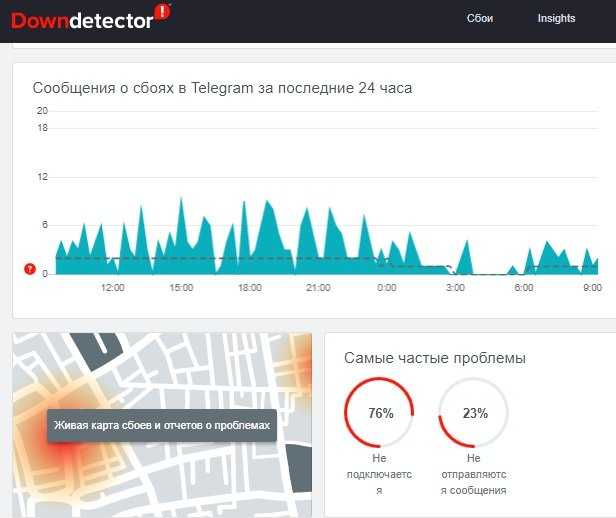
Если пользователь находится не в России, он может ознакомиться с отчётом о работе Telegram в своей стране, кликнув по соответствующему флагу в правой части экрана.
При падении серверов рядовой юзер ничего сделать не сможет. Нужно только ждать, когда команда Телеграма исправит неполадки. Актуальную информацию о проблемах с подключением можно узнать в официальной группе мессенджера во Вконтакте https://vk.com/telegramm или на канале Telegram Info https://t.me/s/tginfo.
































